win10系统是目前最新的一款系统,且一直在不断的更新中,使用起来还是非常方便的,能够很好的帮助到广大的用户们进行快速的安装使用等,但是win10系统需要我们怎么去安装呢,快来看看详细的教程吧~

win10系统安装教程:
1.将电脑的硬盘模式设置为ahci
ahci硬盘模式怎么设置 >>>
2.制作一个u盘启动盘,这里以大白菜为例。
3.下载你需要的win10系统。
台式机win10 64位系统下载 >>>
台式机win10 32位系统下载 >>>
笔记本win10 64位系统下载 >>>
笔记本win10 32位系统下载 >>>
4.将制作好的大白菜u盘插入电脑,重启,待开机第一画面显示时,按下启动热键进入u盘启动项选择界面,选择以【usb】开头的选项,按回车
PS:你的U盘启动热键一键查看 >>>
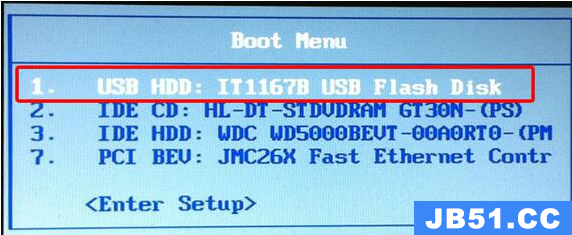
5.成功来到大白菜主菜单,移动光标选择“【02】运行大白菜Win8PE防蓝屏版(新电脑)”回车确认
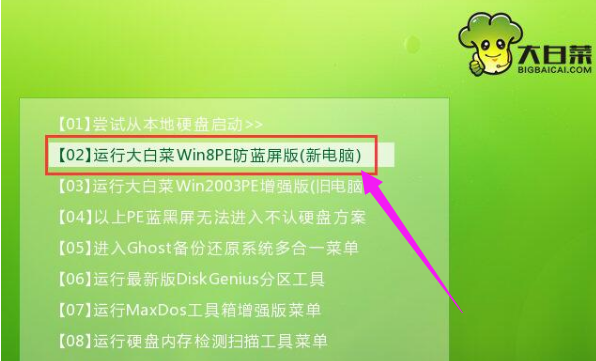
6.打开大白菜PE一键装机工具,点击【浏览】把win10原版iso镜像添加进来,选择c盘为安装盘,点击确定
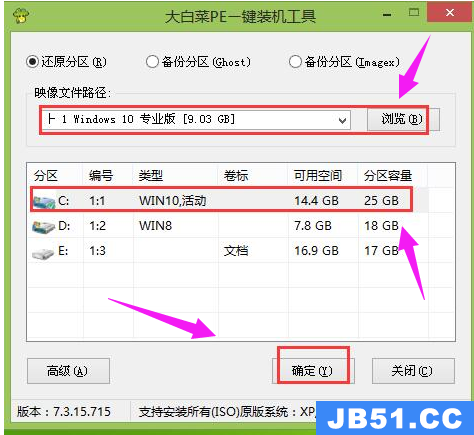
7.接着在弹出的提示框点击确定,然后耐心等待系统还原过程


9.进入win10桌面,安装完成。

win10安装的相关文章:
系统装机软件哪个好 >>>
电脑重装系统后的常见问题 >>>
以上就是编程之家(jb51.cc)为广大用户们提供的windows10系统图文安装教程了,希望能够帮助到广大的用户们,谢谢阅读~
版权声明:本文内容由互联网用户自发贡献,该文观点与技术仅代表作者本人。本站仅提供信息存储空间服务,不拥有所有权,不承担相关法律责任。如发现本站有涉嫌侵权/违法违规的内容, 请发送邮件至 dio@foxmail.com 举报,一经查实,本站将立刻删除。




